Maison >Problème commun >Comment supprimer le bouclier d'icône Win10
Comment supprimer le bouclier d'icône Win10
- WBOYWBOYWBOYWBOYWBOYWBOYWBOYWBOYWBOYWBOYWBOYWBOYWBavant
- 2023-07-22 11:41:173330parcourir
Comment supprimer le bouclier d'icône dans Win10 ? En suivant les étapes décrites dans cet article, vous pourrez retirer rapidement et facilement la petite protection de votre bureau. Vous trouverez ci-dessous un didacticiel graphique détaillé. Faisons-le ensemble.

1. Recherchez le gadget Dism+ sur Baidu, téléchargez-le, décompressez-le et ouvrez-le. Parcourez les options d'optimisation du système dans le logiciel, accédez à l'Explorateur et recherchez le petit bouclier qui cache les fichiers exécutables. Après le réglage, l'Explorateur Windows redémarrera automatiquement.
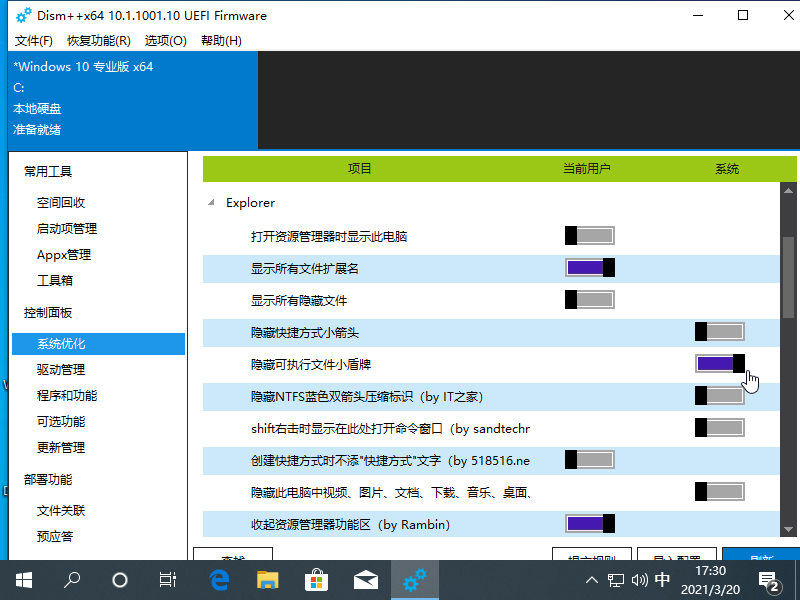
2. Vous pouvez également contrôler le compte utilisateur dans l'éditeur de stratégie de groupe local : désactivez le mode d'approbation de l'administrateur dans tous les administrateurs et comptes d'administrateur intégrés, puis redémarrez l'ordinateur normalement.
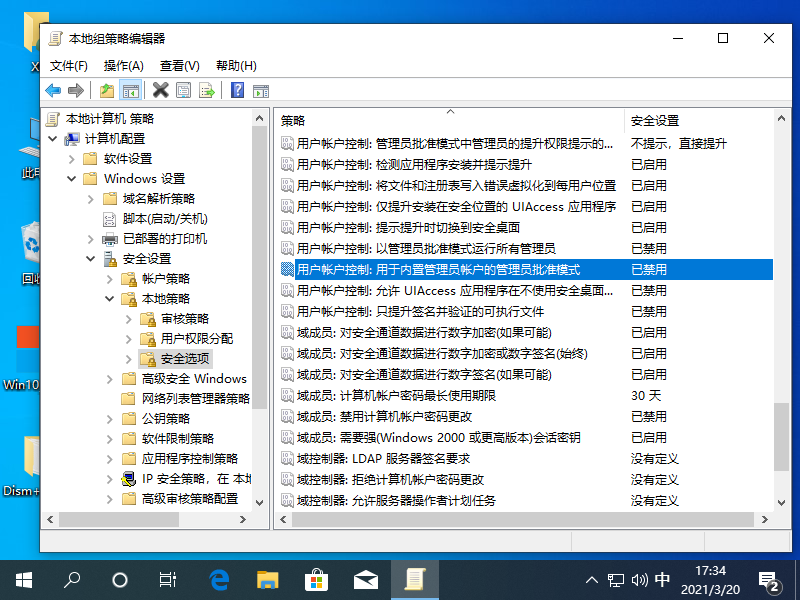
Vous trouverez ci-dessus deux méthodes pour supprimer le petit bouclier du système Windows 10. J'espère que les méthodes ci-dessus pourront vous être utiles.
Ce qui précède est le contenu détaillé de. pour plus d'informations, suivez d'autres articles connexes sur le site Web de PHP en chinois!

